Шифрование
Déjà Dup использует duplicity для шифрования с симметричным алгоритмом gpg. Это означает, что шифрование осуществляется только с использованием пароля. Необходимо запомнить пароль для восстановления данных который будет находиться по умолчанию в GNOME keyring.
Формат резервной копии
Déjà Dup использует непрозрачный формат файлов, хранящихся в резервной копии. Для восстановления файлов потребуется Déjà Dup или другое средство, основанное на duplicity. В этом отличие от родного формата, в котором можно просматривать файлы при помощи любого файлового менеджера.
Полное резервное копирование.
Déjà Dup выполняет полное резервное копирование, однако это занимает больше места и времени. В Déjà Dup предполагается, что дисковое пространство не является существенным и первостепенное значение имеет безопасность данных.
Удаление старых резервных копий.
В Déjà Dup можно задавать, как долго могут храниться резервные копии – месяц, после чего они будут удаляться, но это не значит, что сразу после заданного срока все резервные копии будут удаляться. Для удаления старой резервной копии создаётся две полные резервные копии, то есть когда приложение создаёт полную резервную копию файла 19 января 2015 и затем, через месяц, 19 февраля 2015 снова создаётся полная резервная копия, и только 19 марта 2015 после создания очередной копии, первая январская копия будет удалена.
Установка
Для установки Déjà Dup введём следующее:
sudo apt-get install deja-dup
Использование Déjà Dup
После установки приложение появится в стандартном окне менеджера настроек в Ubuntu. Если приложение не появилось его можно найти в System – Backup.
Далее появится окно с настройками.
Переходим во вкладку Storage и в Folder выбираем папку, в которой будут храниться резервные копии, причём эта папка и файлы, которые будут копироваться должны находится на разных дисках.
Во вкладке Folders можно задать любые файлы и папки, которые будут скопированы и файлы, и папки, которые будут исключены.
Во вкладке Schedule задаётся, как часто будет производиться резервное копирование и сколько будут храниться резервные копии.
Создание резервной копии
После настройки приложения перейдём к резервному копированию данных.
Выбираем пункт backup, далее система подсчитает все данные, которые будут скопированы, перед началом копирования необходимо будет указать, требуется ли пароль для резервной копии или нет.
Затем начнётся операции резервного копирования.
Восстановление данных.
После проведения резервного копирования, выясним, как восстановить данные.
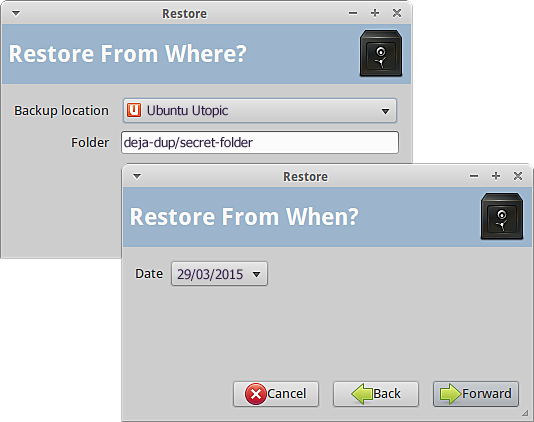
Выбираем пункт restore и задаём папку, в которой находится резервная копия. Далее нажимаем Forward и выбираем дату резервной копии, которую мы хотим восстановить.
Данные могут быть извлечены в их первоначальное местоположение или же в любую папку по выбору.
Если резервная копия защищена паролем, то появится соответствующее окно. После этого файлы будут восстановлены.



Дискуссия
Написал Александр
Опубликовано в: Узнаём размер директории в командной строке Centos in LinuxНаписал Ввёл своё Имя
Опубликовано в: Расширяем раздел ext4 на сервере с Rocky Linux in LinuxНаписал Владимир
Опубликовано в: Установка nginx c PHP-FPM под CentOS 7.0 in LinuxНаписал Rocky 9
Опубликовано в: Установка nginx c PHP-FPM под CentOS 7.0 in LinuxНаписал Константин
Опубликовано в: Докеризация стека LEMP под Ubuntu c помощью Compose in Linux